Samsung PH49F Manual do Utilizador
Consulte online ou descarregue Manual do Utilizador para TVs e monitores Samsung PH49F. Samsung PH55F User Manual [de] [fr] [it] Manual do Utilizador
- Página / 84
- Índice
- MARCADORES




- PM32F / PM43F / PM49F / PM55F 1
- PH43F / PH49F / PH55F 1
- PH43F-P / PH49F-P / PH55F-P 1
- 處理面板時的注意事項 8
- 遙控感應器和墊片標誌(選購) 10
- PlugInModule(單獨出售) 12
- MagicInfo 13
- Player I 13
- 若要將電池放入遙控器中 14
- 安裝在內凹的牆面 15
- 安裝壁掛架前的準備 16
- 壁掛架組規格(VESA) 16
- 1 2 3 4 5 18
- 1 2 3 4 5 6 7 8 19
- 直接區域網路纜線(PC至HUB) 19
- 交叉區域網路纜線(PC至PC) 20
- 檢視控制狀態(取得控制命令) 21
- 控制(設定控制命令) 21
- 子母畫面開啟/關閉控制 24
- 自動調整控制(僅限PC和BNC) 25
- 影片牆使用者控制 27
- 10x10影片牆型號:(1~100) 28
- 使用DVI纜線連接(數位類型) 29
- 使用DVI纜線連接(類比類型) 29
- DVI / PC / MAGICINFO IN 30
- HDMI1, HDMI2 30
- AUDIO IN 30
- AUDIO OUT 33
- →訊號源→ 34
- →編輯→ 34
- PC軟體(多重顯示控制) 35
- 使用RS232C纜線 36
- 使用乙太網路纜線 36
- RS232C OUTRJ45 37
- RS232C IN 37
- RS232C OUT 37
- 篩選依據:全部 38
- 與播放機相容的檔案格式 39
- 範本檔案和LFD(.lfd)檔案 40
- PowerPoint 42
- URL啟動器設定 44
- 在外部儲存裝置上找到重複的檔案時 45
- 裝置ID自動設定 45
- 自動開機/關機定時器 47
- 從伺服器核准已連接的裝置 49
- 第5章。功能表 57
- 第2層 第3層 說明 57
- 設備名稱 選取或輸入裝置名稱。 57
- 您可以透過網路在網路遙控器上顯示此名稱。 57
- 網路設定(有線) 58
- 自動網路設定(有線) 59
- 手動網路設定(有線) 59
- 網路設定(無線) 60
- WPS(PBC) 61
- Anynet+(HDMI-CEC) 67
- 安裝問題(PC模式) 71
- 付費服務的責任(客戶需支付的費用) 81
- 最佳畫質及防殘影烙印 82
- 開放原始碼授權合約注意事項 84
Resumo do Conteúdo
顏色和外觀可能依產品而異,產品規格可能由於產品效能增強而有所變更,恕不事先通知。 PM32F 型號每天的建議使用時間為 16 小時以內。如果產品一天的使用時間超過 16 小時,保固可能失效。使用者手冊PM32F / PM43F / PM49F / PM55FPH43F / PH49F / PH55F
10第2章。裝置設定零件零件的顏色與形狀可能與所示不同。面板按鍵電源揚聲器面板按鍵開啟電源 按住三秒鐘。關閉電源 按面板按鍵。快顯功能表隨即顯示。確保關閉電源已選取,然後按住面板按鍵直到顯示器關閉為止。選擇訊號源 按面板按鍵。快顯功能表隨即顯示。再次按下面板按鍵選擇訊號源。然後按住面板按鍵輪
11第2章。裝置設定背面零件的顏色與形狀可能與所示不同。DVI / PC /MAGICINFO INHDMI2USB1 (1.0A)RS232COUTRS232CINUSB2 (0.5A)AUDIOINHDMI1AUDIOOUTRJ45DP INDAISY CHAIN連接埠 說明
12第2章。裝置設定防盜鎖防盜鎖可讓您在公共場所安心使用產品。鎖定裝置的外型和鎖定方式依製造商而異。如需詳細資訊,請參閱您的防盜鎖定裝置隨附的使用者手冊。以下圖片僅供參考之用。現實生活中的狀況可能與所示圖片有所不同。若要鎖定防盜鎖定裝置:1 將防盜鎖纜線固定在沉重的物體上(如桌子)。2 將纜
13第2章。裝置設定遙控器• 在相同地點與本產品的遙控器一併使用其他顯示裝置,可能會導致其他顯示裝置未能如預期般受控制。• 本產品不支援下圖中不具說明的按鈕。不同產品的遙控器按鈕功能也不相同。HOMEMENUPOWEROFFVOLCH MagicInfoPlayer I.QZ1ABC2DEF
14第2章。裝置設定TOOLS INFOSETUNSETLOCKPCADVIBHDMICDPDEXITRETURNIR control顯示目前輸入源的資訊。移至上、下、左或右功能表,或者調整選項的設定值。確認功能表選擇。結束目前的功能表。手動選擇一種已連接的輸入源:電腦、DVI、HDMI或D
15第2章。裝置設定安裝指引警告為防止受傷,必須按照安裝說明將此設備安全地安裝到地板/牆上。• 確保由授權的安裝公司進行壁掛架安裝。 否則,可能會掉落而造成人員傷害。• 確保安裝指定的壁掛架。• 如需進一步的詳細資訊,請洽詢 Samsung 客服中心。通風安裝於垂直牆面AB側視圖A 最小
16第2章。裝置設定安裝壁掛架安裝壁掛架前的準備1若要安裝其他製造商的壁掛架,請使用固定環(1)。安裝壁掛架• 壁掛架組(另外銷售)用於將產品安裝在牆上。• 如需安裝壁掛架的詳細資訊,請參閱壁掛架組隨附的說明。• 在安裝壁掛支架時,建議尋求技術人員的協助。警告• 如果您選擇自行安裝壁掛架
17第2章。裝置設定警告• 請勿將螺絲鎖得太緊。這樣可能會損壞產品或造成產品掉落,導致人身傷害。Samsung 對這類事故概不負責。• 如果使用非 VESA 或非指定的壁掛架,或者使用者不遵循產品安裝說明,因之造成產品損壞或人員受傷,Samsung 不承擔任何責任。注意• 在將產品安裝到牆
18第2章。裝置設定外部連接檢查要點• 連接訊號源裝置之前,請先參閱該裝置隨附的使用者手冊。訊號源裝置上的連接埠數量與位置可能依裝置而異。• 正確連接音效連接埠:左側 = 白色,右側 = 紅色。• 檢查所需連接產品後方的連接埠類型。外觀可能依產品而異。警告完成全部連接之前,請勿接上電源線。
19第2章。裝置設定RS232C纜線• 接頭:9 針 D-Sub 至立體聲纜線5169-P2-123-P1--P1- -P1- -P2- -P2-公類型 Rx 31 Tx STEREOTx 22 Rx PLUGGnd 5 — 3 Gnd (3.5ø)區域網路纜線腳位指定1 2 3 4 5
2目錄目錄01. 安全安全注意事項 5電氣安全 5安裝 6操作 7存放 8清潔 8處理面板時的注意事項 802. 裝置設定安裝 9內容物 9零件 10背面 11防盜鎖 12PlugInModule(單獨出售) 12遙控器 13安裝指引 15外部連接 18檢查要點
20第2章。裝置設定交叉區域網路纜線(PC至PC)RJ45P1P2訊號 P1 P2 訊號Tx + 13 Rx+Tx - 26 Rx-Rx+ 31 Tx+Rx- 62 Tx-連接• 確保您將每一個轉接器連接到產品上的正確 RS232C IN 或 OUT 連接埠。連接1RS232CI
21第2章。裝置設定連接3RS232COUTRJ45 RS232CIN OUTRS232CIN OUTRS232CIN OUT控制碼檢視控制狀態(取得控制命令)標頭 命令 ID 資料長度 總和檢查碼0xAA 命令類型 0控制(設定控制命令)標頭 命令 ID 資料長度 資料 總和檢查碼0xAA
22第2章。裝置設定電源控制功能• 可使用 PC 開啟或關閉產品的電源。檢視電源狀態(取得電源開啟/關閉狀態)標頭 命令 ID 資料長度 總和檢查碼0xAA 0x11 0設定電源開啟/關閉(開啟/關閉電源)標頭 命令 ID 資料長度 資料 總和檢查碼0xAA 0x11 1 "Powe
23第2章。裝置設定檢視輸入源狀態(取得輸入源狀態)標頭 命令 ID 資料長度 總和檢查碼0xAA 0x14 0設定輸入源(設定輸入源)標頭 命令 ID 資料長度 資料 總和檢查碼0xAA 0x14 1 “InputSource”“InputSource”:在產品上設定的輸入源代碼。0x14
24第2章。裝置設定“ScreenMode”:設定產品狀態的代碼0x01 16:90x04 縮放0x31 寬度放大0x0B 4:3Ack標頭 命令 ID 資料長度Ack/Nakr-CMD Val1 總和檢查碼0xAA 0xFF 3 'A' 0x18 “Scree
25第2章。裝置設定設定子母畫面開啟/關閉(設定子母畫面開啟/關閉)標頭 命令 ID 資料長度 資料 總和檢查碼0xAA 0x3C 1 “PIP”“PIP”:用於開啟或關閉產品的子母畫面模式的代碼• 1:PIP 開啟• 0:PIP 關閉Ack標頭 命令 ID 資料長度Ack/Nakr-C
26第2章。裝置設定設定影片牆(設定影片牆模式)標頭 命令 ID 資料長度 資料 總和檢查碼0xAA 0x5C 1 “VideoWallMode”“VideoWallMode”:用來啟用產品上的影片牆模式的代碼• 1: 完整• 0: 正常Ack標頭 命令 ID 資料長度Ack/N
27第2章。裝置設定設定影片牆為開啟/關閉標頭 命令 ID 資料長度 資料 總和檢查碼0xAA 0x84 1 V.Wall_OnV.Wall_On:指派給產品的影片牆代碼• 1:影片牆開啟• 0:影片牆關閉Ack標頭 命令 ID 資料長度Ack/Nakr-CMD Val1 總和檢查碼0x
28第2章。裝置設定1 2 3 4 5 6 7 8 9 10 11 12 13 14 15150xF1 0xF2 0xF3 0xF4 0xF5 0xF6 不能用不能用不能用不能用不能用不能用不能用不能用不能用• Wall_SNo:在產品上設定的產品編號代碼10x10影片牆型號:(1~10
29第2章。裝置設定電腦連接• 請勿在連接好所有其他纜線之前接上電源線。首先確保已連接好訊號源裝置,然後再連接電源線。• 您可以透過多種方式將 PC 連接至產品。選擇一種適合您 PC 的方式。• 不同產品的連接零件可能不盡相同。使用DVI纜線連接(數位類型)外觀可能依產品而異。DVI
3目錄畫面解析度 70檢查要點 71常見問題 7507.附錄規格 77一般 77標準訊號模式表 79付費服務的責任(客戶需支付的費用) 81非產品瑕疵 81產品損壞是因為客戶的失誤所導致 81其他情況 81最佳畫質及防殘影烙印 82最佳畫質 82防殘影烙印 82防止殘影烙
30第2章。裝置設定您可以使用D-SUB-DVI轉接器將產品上的DVI連接埠用作D-SUB連接埠。DVI / PC / MAGICINFO IN使用HDMI-DVI纜線連接外觀可能依產品而異。使用HDMI-DVI纜線連接電腦與產品後,請確定設定如下所示的設定,以啟用電腦上的視
31第2章。裝置設定使用HDMI纜線連接外觀可能依產品而異。HDMI1, HDMI2使用DP纜線連接外觀可能依產品而異。DP IN使用DP的注意事項• 為增加待機電源容量,本產品在其關閉或進入節能模式時將停止 DP 通訊。 在雙監視器模式下,如果產品關閉或進入節能模式,監視器設定變
32第2章。裝置設定AV連接• 請勿在連接好所有其他纜線之前接上電源線。首先確保已連接好訊號源裝置,然後再連接電源線。• 您可以使用纜線連接視訊裝置與產品。 ‒ 不同產品的連接零件可能不盡相同。 ‒ 按遙控器上的 SOURCE 按鈕可切換訊號源。使用HDMI-DVI纜線連接外觀可能依產
33第2章。裝置設定使用HDMI纜線連接(高達1080p)外觀可能依產品而異。• 為獲取更好的圖像與音訊品質,請使用 HDMI 纜線連接至數位裝置。• HDMI 纜線支援數位視訊與音訊訊號,且不需要音訊纜線。 ‒ 若要將產品連接至不支援 HDMI 輸出的數位裝置,請使用 HDMI-DV
34第2章。裝置設定區域網路連接• 外觀可能依產品而異。• 不同產品的連接零件可能不盡相同。使用Cat7(*STP類型)纜線進行連接。• *屏蔽雙絞線。RJ45選擇訊號源訊號源SOURCE→訊號源 訊號源可讓您選擇各種訊號源,以及變更訊號源裝置名稱。您可以顯示連接至產品的訊號源裝
35第3章。PC軟體(多重顯示控制)PC軟體(多重顯示控制)多重顯示控制「MDC」是一種可讓您使用PC輕鬆地同時控制多個顯示裝置的應用程式。關於如何使用MDC程式的詳細資訊,請在安裝該程式後參見說明。MDC程式可在網站上取得。安裝/解除安裝安裝• MDC 的安裝會受到圖形卡、主機
36第3章。PC軟體(多重顯示控制)連接使用RS232C纜線外觀可能依產品而異。RS232C序列纜線必須連接至PC和監視器上的序列連接埠。RS232C IN RS232C OUTRS232C INRS232C INRS232C OUT顯示器1顯示器2電腦使用乙太網路纜線輸入主要顯
37第3章。PC軟體(多重顯示控制)使用交叉區域網路纜線連接外觀可能依產品而異。使用產品的RS232CIN/OUT連接埠可以連接多個產品。RS232C OUTRJ45RS232C INRS232C OUTRS232C IN顯示器1顯示器2電腦
38第4章。首頁畫面首頁畫面播放機HOME→播放機→播放各種內容,例如具有指定排程、範本或檔案的頻道。• 若要使用播放機功能,請將系統中的播放透過設為 MagicInfo。• 顯示的影像可能依型號而不同。已使用199.33MB可用4.26GB(95%)網路檔案我的範本網路頻道沒有
39第4章。首頁畫面執行內容時遙控器上的控制按鈕您可以使用遙控器上的按鈕播放、暫停或跳過播放清單上的各內容。按鈕 功能TOOLS顯示功能表列。INFO顯示內容的資訊。移至下一個檔案或頁面。移至上一個檔案或頁面。 / / 播放或暫停投影片或影片內容。停止播放內容並移至播放機畫面。倒轉影片
4關於本手冊關於本手冊版權為提升品質,可能隨時對本手冊內容進行變更,恕不另行通知。©2015SamsungElectronics本手冊的版權為SamsungElectronics所有。未經SamsungElectronics授權,嚴禁使用或重製本手冊的部分或全部內容。Micros
40第4章。首頁畫面範本檔案和LFD(.lfd)檔案限制• 確定內部 / USB 記憶體中存在分散式資料夾(內容 / 排程)。播放限制• 最多可以播放兩個視訊(視訊)檔案。• 對於 辦公室 檔案(PPT 和 Word 檔案)及 PDF 檔案,一次僅支援一種檔案類型。• 無法同時在影片
41第4章。首頁畫面目錄檔案副檔名 容器 視訊編解碼器 解析度 畫面速率(fps) 位元速率(Mbps) 音訊編解碼器*.avi*.mkv*.asf*.wmv*.mp4*.mov*.3gp*.vro*.mpg*.mpeg*.ts*.tp*.trp*.mov*.flv*.vob*.svi*.m
42第4章。首頁畫面視訊• 不支援 3D 視訊。• 內容的解析度若大於上表指定的解析度,則不支援。• 視訊內容的位元速率或畫面速率若大於上表指定的速率,可能會在播放期間導致視訊斷斷續續。• 如果內容或容器有錯誤,視訊內容將無法播放或無法正常播放。• 某些 USB/數位相機裝置可能與播放
43第4章。首頁畫面• 不支援的功能 ‒ 動畫效果 ‒ 3D 形狀(將以 2D 顯示) ‒ 頁首及頁尾(部份子項目不支援) ‒ 文字藝術師 ‒ 對齊 ∙ 可能發生群組對齊錯誤。 ‒ Office 2007 ∙ SmartArt 並非完全支援。115 個子項目中支援 97 個。 ‒ 物件插入 ‒
44第4章。首頁畫面預定HOME→預定→您可以檢查從外部儲存裝置匯入的內容,在伺服器上或行動裝置上播放的排程。預定網路已連接資訊位置:內部記憶體日期:06-07-2016~12-31-2999重覆:每日時間:整天整天 整天 整天 整天 整天上午下午上午週日 週一 週二 週三 週四
45第4章。首頁畫面在外部儲存裝置上找到重複的檔案時1 連接外部儲存裝置,然後執行複製產品功能。2 就會顯示找到複製檔案。請選擇一個選項。的訊息。3 選擇從外部儲存裝置複製或複製到外部儲存裝置。 ‒ 從外部儲存裝置複製:將儲存在外部儲存裝置上的設定複製到產品。 ‒ 複製到外部儲存裝置:將產
46第4章。首頁畫面影片牆HOME→影片牆→指派ID至設定。針對相互連接的多個顯示器自訂配置,以形成影片牆。此外,每一台相互連接的顯示器可顯示整個影像的一部分或重複顯示相同影像。若要顯示多個影像,請參閱MDC說明或MagicInfo使用者手冊。某些機型可能不支援MagicI
47第4章。首頁畫面圖像模式HOME→圖像模式→選擇使用產品的環境適用的圖像模式(圖像模式)。影片/影像模式可改善視訊裝置的畫質。文字模式可改善電腦的畫質。• 商店與購物中心適用於購物商場。 ‒ 依據圖像模式,選擇影片/影像或文字。• 辦公室與學校適用於辦公室和學校。 ‒ 依據圖像模
48第4章。首頁畫面關機定時從七個選項中選擇一個以設定關機定時器(關機定時)。(自動關機定時器1~自動關機定時器7)• 設置:選擇關閉、一次、每天、週一~週五、週一~週六、週六~週日或手動。如果選擇手動,您可以選擇希望關機定時關閉產品的日期。 ‒ 核取標記表示您已經選擇的日期。• 時
49第4章。首頁畫面從伺服器核准已連接的裝置請於裝置核准之前先設定伺服器網路設定。1 存取已指定給裝置的伺服器。2 輸入您的ID和密碼以登入。3 從側邊功能表列選擇Device。4 從子功能表選擇Unapproved。5 從清單中選擇裝置,並按下Approve按鈕。6 輸入
5第1章。安全安全安全注意事項注意有觸電的危險!請勿打開產品。為降低觸電的風險,請勿取下外蓋(或背板)。內部沒有任何使用者可維修的零件。所有維修作業請交由合格人員負責。電氣安全警告請勿使用損壞的電源線或插頭,或鬆脫的電源插座。• 可能導致觸電或引發火災。請勿在一個電源插座上使用多個產品。•
50第4章。首頁畫面7 選擇All功能表以檢查裝置是否已註冊。8 在伺服器核准裝置時,選定群組中註冊的排程將會下載至裝置。此排程將會在下載後執行。• 如需有關如何設定排程的詳細資訊,請參閱「MagicInfo 伺服器使用者 手冊」。• 若從伺服器核准的裝置清單中刪除裝置,該裝置將會重
51第5章。功能表功能表螢幕調整影像▼第2層 第3層 說明圖像模式 商店與購物中心/辦公室與學校/航空站與車站/ 影片牆/ 校準完成選擇使用產品的環境適用的圖像模式(圖像模式)。影片/影像模式可改善視訊裝置的畫質。文字模式可改善電腦的畫質。• 校準完成在此模式下,會套
52第5章。功能表影像▼第2層 第3層 說明校正過的值 選擇是否將使用色彩校準程式AdvancedColourManagement設定的亮度、色彩和伽瑪設定套用至資訊與廣告模式。• 若要下載 AdvancedColourManagement 程式,請造訪 www.sams
53第5章。功能表影像▼第2層 第3層 說明電影模式 此模式適用於觀賞電影。設定產品自動感測並處理所有來源的電影訊號,並調整圖像以獲取最佳畫質。• 在 HDMI(1080i)中可用。動態背光 自動調整背光,以便在目前條件下提供可能的最佳螢幕對比度。圖像尺寸 圖像尺寸 依目前的輸入訊號
54第5章。功能表螢幕顯示調整螢幕顯示▼第2層 第3層 說明顯示器方向 螢幕選單方向 設定功能表螢幕方向。訊號源內容方向 設定連接到產品之外部裝置內容的方向。畫面比例 設定旋轉的畫面要以全螢幕還是原始比例顯示。• 只有當訊號源內容方向設定為直向時可用。螢幕保護 自動保護時間 如果螢幕
55第5章。功能表音效調整音效▼第2層 第3層 說明音效模式 您可以根據個人偏好選擇音效模式。• 如果音效輸出設定為外部,則音效模式停用。平衡 調整揚聲器音量以擁有最佳音效平衡。• 如果音效輸出設定為外部,則平衡停用。等化器 調整等化器以自訂音量和音調,並且加強音效輸出的豐富度。•
56第5章。功能表網路網路▼第2層 第3層 說明網路狀態 您可以檢查目前的網路及網際網路狀態。開啟網路設定 進行網路設定以使用各種智慧集線器功能,如網際網路搜尋、透過家庭網路的內容共享和功能更新。伺服器網路設定 連接至伺服器 若要執行播放機,請連線至網路。• 如果啟用 SSL 選項,
57第5章。功能表網路▼第2層 第3層 說明設備名稱 選取或輸入裝置名稱。您可以透過網路在網路遙控器上顯示此名稱。
58第5章。功能表網路設定(有線)連接有線網路使用纜線連接產品至區域網路有三種方法。• 您可以使用區域網路纜線將產品背面的區域網路連接埠連接至外部數據機,將產品連線至區域網路。請參見下圖。RJ45外部數據機(ADSL/VDSL)區域網路數據機連接埠(牆上)區域網路纜線數據機纜線• 您可以將
59第5章。功能表自動網路設定(有線)使用區域網路纜線連接至網路。請確保首先連接區域網路纜線。如何自動設定1 按下遙控器上的MENU按鈕。2 選擇網路-開啟網路設定。3 選擇有線。 ‒ 網路測試畫面將會出現,然後驗證程序會開始。4 驗證連線後,選擇確定。• 如果連線過程失敗,請
6第1章。安全安裝警告請勿在本產品上擺放蠟燭、驅蟲劑或香菸。請勿在熱源附近安裝本產品。• 可能引發火災。壁掛式掛鉤請交由技師安裝。• 若由不合格的人員安裝,可能導致人員受傷。• 僅可使用核可的櫥櫃。請勿將本產品安裝在通風不佳的地點,例如書櫃或衣櫃。• 內部溫度升高可能引發火災。產品的安裝
60第5章。功能表網路設定(無線)連線至無線網路無線IP分享器(有DHCP伺服器的路由器)牆上區域網路連接埠區域網路纜線Samsung建議使用IEEE802.11n。透過網路連線播放視訊時,視訊可能無法順利播放。• 為無線 IP 分享器選擇目前未使用的通道。如果為無線 IP 分享
61第5章。功能表手動網路設定(無線)辦公室可以使用靜態IP位址。如果是這種情況,請向網路管理員詢問IP位址、子網路遮罩、閘道及DNS伺服器位址。手動輸入這些值。取得網路連線值檢視網路連線值時,在大多數的Windows電腦上請執行以下步驟。1 在螢幕右下側的[網路]圖示上按
62第5章。功能表系統系統▼第2層 第3層 說明協助工具 語音指南 開啟或關閉語音指南,以及設定音量、速度和語音音調。語音指南所使用的語言將與在語言中設定的語言相同。功能表透明度 調整功能表方塊的透明度。高對比度 在「功能表」中將背景及字型設定為高對比色彩。選取此選項時,功能表透明度會
63第5章。功能表系統▼第2層 第3層 說明自動訊號源切換 當自動訊號源切換為開啟時,會自動針對啟用的視訊搜尋顯示的視訊訊號源。如果無法識別目前的視訊訊號源,將啟用主訊號源選項。如果沒有可用的主要視訊訊號源,副訊號源選項會變成啟用狀態。如果主要和次要這兩個輸入源都無法辨識,則顯示器會針
64第5章。功能表系統▼第2層 第3層 說明Eco感應器 為提升節能,畫面設定會自動適應室內的光線。• 調整影像功能表中的背光源設定會停用 Eco感應器。• 如果 Eco感應器為開啟,依周圍光線強度而定,顯示亮度可能會改變(變得稍微更暗或更亮)。畫面投影時程 調整面板亮度。值
65第5章。功能表系統▼第2層 第3層 說明按鈕鎖定 您可以使用此功能表來鎖定產品上的按鈕。如果將按鈕鎖定設定為開啟,則只能透過遙控器控制產品。USB自動播放鎖定 選擇是否自動播放所連接USB裝置中儲存的MagicInfo內容。• 連接含有 MagicInfo 內容的 US
66第5章。功能表系統▼第2層 第3層 說明自訂圖示 您可以下載、選擇和設定在產品開啟時顯示的自訂圖示的顯示時間長度。• 自訂圖示 ‒ 您可以選擇自訂圖示(影像/視訊)或關閉自訂圖示顯示。 ‒ 您必須從外部 USB 裝置下載自訂圖示,才能設定自訂圖示。• 標誌顯示時間 ‒ 如果自訂
67第5章。功能表Anynet+(HDMI-CEC)Anynet+(HDMI-CEC)Anynet+功能可讓您使用Samsung產品遙控器,來控制支援Anynet+的所有已連接Samsung裝置。您只能將Anynet+系統與具有Anynet+功能的Samsung裝置
68第5章。功能表問題 可用解決方案未顯示連接的裝置。• 檢查裝置是否支援 Anynet+ 功能。• 檢查是否已正確連接 HDMI 纜線。• 檢查 Anynet+(HDMI-CEC) 在系統功能表中是否設定為開啟。• 再次搜尋 Anynet+ 裝置。• Anynet+ 需要 HDMI
69第5章。功能表支援支援▼第2層 第3層 說明軟體更新 軟體更新功能表可讓您將產品軟體升級到最新版本。• 在升級完成之前,請小心不要關閉電源。在完成軟體升級後,本產品會自動關閉並開啟電源。• 升級軟體後,您已設定的所有視訊和音訊設定都會回復為預設值。我們建議您記下您的設定,以便在
7第1章。安全操作警告產品內有高壓電。切勿自行拆卸、維修或改裝產品。• 可能引發火災或導致觸電。• 如需維修,請聯絡 Samsung 客服中心。移動產品前,請關閉電源開關,並拔掉電源線及所有其他連接纜線。• 否則電源線可能受損,並可能引發火災或導致觸電。若產品傳出異常聲音、燒焦味或冒煙,請
70第6章。疑難排解疑難排解聯絡我們之前致電Samsung客戶服務中心前,請先按照下列方式測試產品。若問題仍然存在,請聯絡Samsung客戶服務中心。診斷使用產品測試功能檢查產品是否正常運作。產品正確連接至PC時,螢幕仍然在電源LED閃爍時呈現空白,請執行產品測試。1 關閉P
71第6章。疑難排解檢查要點安裝問題(PC模式)螢幕不斷開啟和關閉。 檢查產品和PC間的纜線連接,並確定連接牢固。以HDMI或HDMI-DVI纜線連接本產品和PC時,螢幕的四周出現空白。螢幕周圍的空白與本產品無關。螢幕上的空白是電腦或圖形卡所造成。若要解決這個問題,請在圖形卡的
72第6章。疑難排解螢幕未顯示任何影像,而且電源LED每隔0.5秒到1秒閃爍一次。產品處於節能模式。按鍵盤上的任意鍵或移動滑鼠即可返回先前的畫面。本產品將自動關閉。 移至系統,確定睡眠計時器已設定為關閉。若有PC連接至本產品,請檢查PC的電源狀態。確保電源線正確連接至產品及電
73第6章。疑難排解音量太低。 調整音量。將音量調整至最大等級後,如果音量仍然很小,請調整PC的音效卡或軟體程式的音量。視訊可用,但沒有聲音。 若HDMI纜線已連接,請檢查PC上的音訊輸出設定。移至音效並將音效輸出變更為內部。若使用訊號源裝置• 確保音訊纜線已正確連接到產品上的音
74第6章。疑難排解遙控器問題遙控器無法運作。 請確定已經正確裝入電池(+/-)。檢查電池電量是否已耗盡。檢查是否電源中斷。請確認已經連接電源線。檢查附近是否開啟任何特殊照明或霓虹燈號誌。訊號源裝置問題PC開機時發出嗶聲。 如果電腦啟動時聽到嗶聲,請將電腦送修。其他問題產品像有塑膠的氣味。 塑
75第6章。疑難排解在HDMI模式下沒有聲音。 顯示的圖像色彩看起來不正常。視訊或聲音可能不可用。若連接至產品的訊號源裝置僅支援舊版HDMI標準,便可能發生這種情況。如果這些問題出現,請連接音訊纜線及HDMI纜線。某些PC圖形卡可能無法自動辨識不含聲音的HDMI訊號。在這種情
76第6章。疑難排解問題 解答如何設定節能模式? • Windows 7:在控制台 → 外觀及個人化 → 個人化 → 螢幕保護裝置 → 變更電源設定或電腦上的 BIOS SETUP 中,設定節能模式。• Windows 8:在設定 → 控制台 → 外觀及個人化 → 個人化 → 螢幕保護裝置設
77第7章。附錄附錄規格一般型號名稱 PM32F PM43F / PH43F / PH43F-P PM49F / PH49F / PH49F-P PM55F / PH55F / PH55F-P指定型號名稱 LH32PMFP LH43PMFP / LH43PHFP LH49PMFP / LH49P
78第7章。附錄• 隨插即用此顯示器可安裝及使用於任何隨插即用相容的系統。顯示器與 PC 系統間的雙向資料交換會將顯示器設定最佳化。 顯示器會自動進行安裝。不過,如果需要,您也可以自訂安裝設定。• 由於本產品製程上的限制,面板上每一百萬個像素當中,就有大約 1 個 (1ppm) 較亮或較暗的
79第7章。附錄標準訊號模式表由於面板本身的因素,本產品只能針對各個畫面大小設定一種解析度,以達到最佳畫質。使用指定解析度以外的解析度,會造成畫質降低。若要避免如此的情況發生,建議您選擇您產品的指定最佳解析度。將CDT產品(連接至PC)更換為LCD產品時,請檢查頻率。如果LCD產品
8第1章。安全• 產品可能墜落損壞,或導致人身傷害。使用時距離過近且長時間盯著螢幕看,可能會導致您的視力退化。請勿在產品附近使用加濕器或爐具。• 可能引發火災或導致觸電。長時間使用本產品後請勿觸摸螢幕,因為可能過熱。請將細小配件存放在兒童無法取得之處。調整產品角度或底座高度時請格外小心。•
80第7章。附錄解析度 水平頻率(kHz) 垂直頻率(Hz) 像素時脈(MHz) 同步極性水平 垂直VESA,640x480 37.500 75.000 31.500 - -VESA,800x600 35.156 56.250 36.000 + +VESA,800x600 37
81第7章。附錄付費服務的責任(客戶需支付的費用)要求維修時,如為以下情況,則即使在保固期限內,也會針對維修人員到場服務收取費用。非產品瑕疵產品的清潔、調整、使用說明、重新安裝等。• 如果維修人員提供產品使用方法說明,或只是簡單調整選項而未拆解產品。• 如果問題是網際網路、天線、有線訊號等外
82第7章。附錄最佳畫質及防殘影烙印最佳畫質• 由於本產品的製造因素,面板可能會有大約 1 百萬分之一像素(1 ppm)較亮或較暗。這並不影響產品效能。 ‒ 子像素數量(依面板類型而定):6,220,800• 執行自動調整以改善畫質。如果在自動調整後仍會有雜訊,請調整粗調或微調。• 長時間
83第7章。附錄防止殘影烙印避免本產品出現殘影烙印的最佳方式是關閉電源,或是設定PC或系統在不使用時執行螢幕保護程式。同時保固服務也限制於說明指南中的規定。• 關閉電源、螢幕保護程式及節能模式 ‒ 使用產品 12 小時後,關閉電源 2 小時。 ‒ 移至 PC 的「顯示內容」>「電源」
84第7章。附錄授權依據DolbyLaboratories的授權而製造。Dolby、DolbyAudio、ProLogic與雙D符號是DolbyLaboratories的商標。ForDTSpatents,seehttp://patents.dts.com.Manu
9第2章。裝置設定裝置設定安裝內容物• 包含的元件可能依地區而有所差異。• 如有任何元件遺漏,請聯絡您購買產品的供應商。• 元件的外觀可能和所示的圖像有所不同。• 本產品不提供支架。若要安裝支架,請另外購買。• RS232C 轉接器可用 D-SUB(9 針)類 RS232C 纜線連接至
Mais documentos para TVs e monitores Samsung PH49F
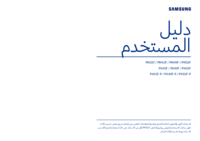





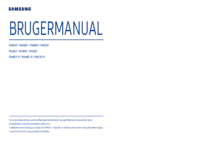

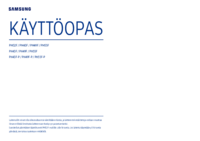
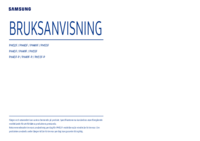


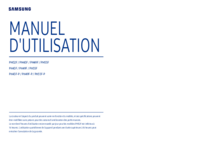




 (106 páginas)
(106 páginas) (124 páginas)
(124 páginas) (67 páginas)
(67 páginas) (68 páginas)
(68 páginas) (95 páginas)
(95 páginas) (97 páginas)
(97 páginas) (67 páginas)
(67 páginas)







Comentários a estes Manuais